ابرمخفی کردن فایل ها
در ترفند قبلی روشی برای مخفی کردن فایل ها و پوشه ها به شما اموزش دادیم. ولی اگر کسی ترفند گفته شده را بلد باشد می تواند به فایل های مخفی شده شما دست پیدا کند. در این ترفند روش امن تر و پیشرفته تری را برایتان می نویسیم. با این ترفند میتوانید پوشه های خود را به پوشه های ابر مخفی و سیستمی تبدیل کنید. در این صورت حتی اگر گزینه ی Show Hidden files, folders, and drives که در ترفند قبلی برایتان گفتیم فعال باشد پوشه ی مخفی شده شما قابل نمایش نخواهد بود و فقط با دانستن نام پوشه مخفی شده می توانید آن را از حالت مخفی خارج سازید.
مراحل کار به صورت زیر است:
1- با فشردن همزمان کلید های Win+R از صفحه کلید Run را باز کرده و عبارت cmd را در آن تایپ کنید. سپس روی Ok کلیک کنید تا پنجره سیاه رنگ داس باز شود. حال دستور زیر را دقیقا در محیط داس تایپ کنید و کلید enter را از صفحه کلید بفشارید:
Attrib +s +h D:PCScience
توجه داشته باشید که در این دستور D نام درایو و PCScience نام فولدری است که می خواهید آن را مخفی کنید.
|
نکته... |
|
به اسپیس های بعد از attrib و s و h دقت کنید. یعنی بعد از attrib و s و h باید یک فاصله (space) بزنید. |
به ادامه مطلب مراجعه نمایید...







 آموزش پیدا کردن اسم و مشخصات آهنگ (همچنین ایرانی) در اندروید
آموزش پیدا کردن اسم و مشخصات آهنگ (همچنین ایرانی) در اندروید تاریخچه اندروید
تاریخچه اندروید